Πώς να προσκαλέσετε άτομα στον διακομιστή Discord σας

Μάθετε πώς να στέλνετε προσκλήσεις στον διακομιστή Discord σας και πώς να αναπτύξετε την διαδικτυακή σας κοινότητα.
Κάθε εφαρμογή του Microsoft Office έχει διάφορες διαθέσιμες επιλογές προβολής. Κάθε προβολή είναι κατάλληλη για έναν συγκεκριμένο τύπο δραστηριότητας σε αυτήν την εφαρμογή. Για παράδειγμα, στο Word, μπορείτε να επιλέξετε Πρόχειρη προβολή, η οποία είναι γρήγορη στην εργασία και παρουσιάζει το κείμενο σε μια απλή διάταξη μιας στήλης. Ή μπορείτε να επιλέξετε μια προβολή διάταξης εκτύπωσης, όπου μπορείτε να δείτε οποιαδήποτε ειδική μορφοποίηση διάταξης που εφαρμόσατε, όπως πολλές στήλες.
Κάθε εφαρμογή έχει κουμπιά συντόμευσης για τις πιο συνηθισμένες προβολές. Μπορείτε να βρείτε αυτά τα κουμπιά στα αριστερά του ρυθμιστικού Zoom. Απλώς περάστε το ποντίκι σας πάνω από ένα κουμπί για να μάθετε ποια προβολή επιλέγει. Αυτές οι απόψεις είναι διαθέσιμες:
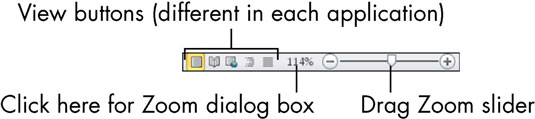
Προέχω
Κανονικό: Εμφανίζει ένα κανονικό πλέγμα γραμμών και στηλών.
Διάταξη σελίδας: Εμφανίζει το περιεχόμενο όπως θα εμφανίζεται σε μια εκτυπωμένη σελίδα.
Προεπισκόπηση αλλαγής σελίδας: Εμφανίζει μια έκδοση με σμίκρυνση του φύλλου εργασίας με γραμμές αλλαγής σελίδας που μπορείτε να σύρετε για να προσαρμόσετε τη θέση τους.
Λέξη
Διάταξη εκτύπωσης : Εμφανίζει το έγγραφο περίπου όπως θα εκτυπωθεί, συμπεριλαμβανομένων τυχόν χαρακτηριστικών διάταξης, όπως πολλές στήλες.
Ανάγνωση σε πλήρη οθόνη: Εμφανίζει το έγγραφο σε μορφή που είναι εύκολο να διαβαστεί στην οθόνη.
Διάταξη Ιστού: Εμφανίζει το έγγραφο όπως θα εμφανίζεται εάν αποθηκευτεί ως ιστοσελίδα και δημοσιευτεί σε τοποθεσία Web.
Περίγραμμα: Εμφανίζει το έγγραφο ως περίγραμμα, με επικεφαλίδες ως επίπεδα περιγράμματος.
Πρόχειρο: Εμφανίζει το έγγραφο σε απλή μορφή κειμένου, σε μία στήλη.
PowerPoint
Κανονική: Αυτή η προεπιλεγμένη προβολή παρέχει πολλαπλά παράθυρα για εργασία με το περιεχόμενο.
Ταξινόμηση διαφανειών: Όλες οι διαφάνειες εμφανίζονται ως μικρογραφίες, κάτι που είναι χρήσιμο για την αναδιάταξη της σειράς των διαφανειών.
Προβολή ανάγνωσης: Παρόμοια με την προβολή προβολής διαφανειών εκτός από ένα αιωρούμενο παράθυρο και όχι σε πλήρη οθόνη.
Παρουσίαση: Η παρουσίαση εμφανίζεται στο κοινό, μία διαφάνεια τη φορά.
Σελίδα σημειώσεων: Κάθε διαφάνεια εμφανίζεται ως γραφικό σε μια σελίδα όπου εμφανίζονται σημειώσεις. Σημειώσεις Η προβολή σελίδας είναι διαθέσιμη μόνο από την καρτέλα Προβολή και όχι από τα κουμπιά.
Μάθετε πώς να στέλνετε προσκλήσεις στον διακομιστή Discord σας και πώς να αναπτύξετε την διαδικτυακή σας κοινότητα.
Μάθετε πώς να μετακινείστε αποτελεσματικά σε ένα φύλλο εργασίας του Microsoft Excel χρησιμοποιώντας τον δρομέα κελιού. Αυτός ο οδηγός περιλαμβάνει συντομεύσεις και χρήσιμες πληροφορίες για τη βελτιστοποίηση της εργασίας σας στο Excel.
Μάθετε πώς να μορφοποιείτε κείμενο στα μηνύματά σας στο Discord. Ακολουθήστε τις οδηγίες μας για έντονη γραφή, πλάγια γράμματα, διαγραφή και υπογράμμιση.
Μάθετε πώς να συνδέεστε με φίλους στο Discord και να παρέχετε ειδικά προνόμια σε αυτούς, όπως ανοιχτά μηνύματα και πρόσβαση σε κοινούς διακομιστές.
Ανακαλύψτε τα εργαλεία του μενού QuarkXPress Utilities για τον ορθογραφικό έλεγχο και άλλες λειτουργίες. Ιδανικό για επαγγελματίες του design και γραφίστες.
Ανακαλύψτε πώς να χρησιμοποιήσετε την αυτόματη συμπλήρωση κελιών στο OpenOffice Calc, μια δωρεάν εναλλακτική λύση στο Microsoft Office.
Ανακαλύψτε πώς να ρυθμίσετε το διάκενο παραγράφων στο Microsoft Word με τις ρυθμίσεις διάστιχου, για να επιτύχετε τέλεια μορφοποίηση στα έγγραφά σας.
Το clip art είναι προσχεδιασμένο γενικό έργο τέχνης και η Microsoft παρέχει δωρεάν πολλά αρχεία clip art με τα προϊόντα του Office. Μπορείτε να εισαγάγετε clip art στη διάταξη διαφανειών του PowerPoint. Ο ευκολότερος τρόπος εισαγωγής clip art είναι χρησιμοποιώντας ένα από τα σύμβολα κράτησης θέσης σε μια διάταξη διαφάνειας: Εμφάνιση μιας διαφάνειας που περιέχει ένα Clip Art […]
Το χρώμα πλήρωσης — που ονομάζεται επίσης σκίαση — είναι το χρώμα ή το μοτίβο που γεμίζει το φόντο ενός ή περισσότερων κελιών φύλλου εργασίας του Excel. Η εφαρμογή σκίασης μπορεί να βοηθήσει τα μάτια του αναγνώστη να ακολουθήσουν πληροφορίες σε μια σελίδα και μπορεί να προσθέσει χρώμα και οπτικό ενδιαφέρον σε ένα φύλλο εργασίας. Σε ορισμένους τύπους υπολογιστικών φύλλων, όπως ένα μητρώο βιβλιαρίου επιταγών, […]
Στο πιο απλό επίπεδο, ο κύριος σκοπός του ACT! είναι να χρησιμεύσει ως χώρος αποθήκευσης όλων των επαφών με τις οποίες αλληλεπιδράτε σε καθημερινή βάση. Μπορείτε να προσθέσετε και να επεξεργαστείτε όλες τις επαφές σας από το παράθυρο "Λεπτομέρειες επαφών" επειδή περιέχει όλες τις πληροφορίες που σχετίζονται με μια συγκεκριμένη εγγραφή και […]





